삼성 갤럭시 버즈를 사용하고, 윈도우에 페어링을 해서 사용을 한다면 갤럭시 버즈 윈도우용 매니저 설치방법을 지금 확인 하셔서 사용해 보세요. 삼성에서 제공하는 윈도우용 갤럭시 버즈 매니저보다 스마트폰의 갤럭시 웨어러블의 갤럭시 버즈 매니저 기능을 더 완벽히 담고 있는 프로그램이 있습니다. 삼성에서 공식 제공을 하는 프로그램이 아니기 때문에, 설치 해보고 싶으신 분들만 설치해서 사용해 보세요.
갤럭시 웨어러블앱에 있는 대부분의 기능을 윈도우에서 동일 하게 설정을 변경하거나 사용을 할수가 있습니다.
갤럭시 버즈 비공식 윈도우용 매니저 : Galaxy Buds Client 링크를 클릭 하시면 아래와 같은 페이지를 보실수가 있습니다.
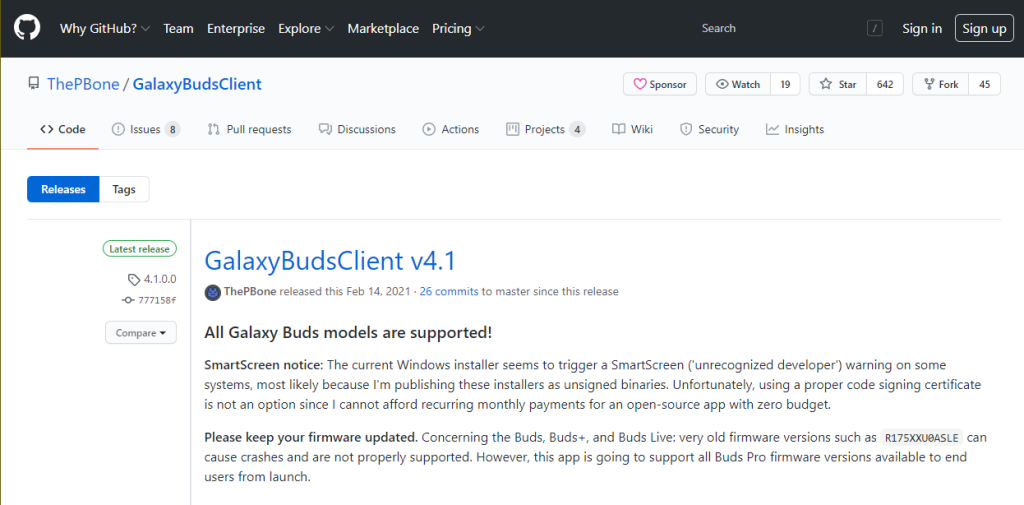
포스팅 하는 날을 기준으로 현재 제일 최신 버전은 GalaxyBudsClient 4.1 입니다. 아래쪽으로 조금 내려 보시면 다운로드 할수 있는 링크가 있습니다. 프로그램을 다운 받아서 더블 클릭을 하시면 설치를 할 수가 있습니다.
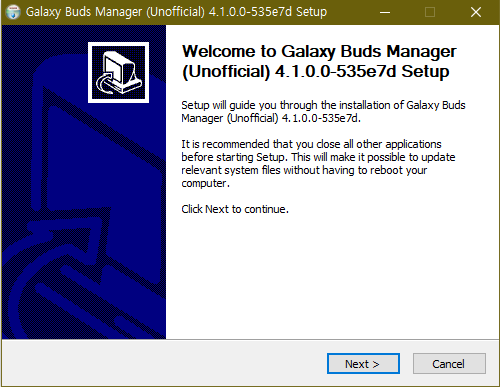
설치는 Next 몇 번 클릭을 해주시면 됩니다. 설치가 완료 되시면 바로 실행을 해보시면 됩니다. 실행을 하시면 처음에는 영문으로 실행이 되는데요. 언어는 한글도 지원이 되기 때문에 한글로 변환을 해서 사용을 하시면 됩니다.
아래 이미지는 실행을 한 후에 언어를 한글로 바꾼 모습입니다. 완벽하게 한글로 나오는걸 볼수가 있어요. 처음 실행을 한후에 나오는 내용은 한번 읽어 두시는게 좋습니다.
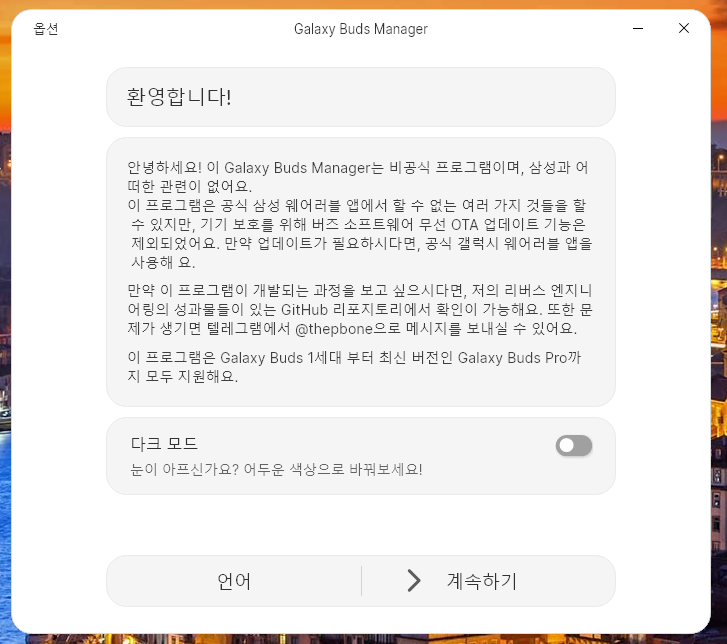
이 프로그램은 비공식 프로그램이고, 삼성과는 어떠한 관련도 없다는 내용이 있는걸 볼수가 있습니다. 그리고 기타 기능은 사용이 가능하지만 업데이트의 경우에는 스마트폰에 있는 웨어러블 앱을 이용해서 하라고 나와 있네요. 실제로 프로그램을 실행을 해보게 되면 업데이트 기능은 없는걸 확인 하실수가 있습니다.
그리고 갤럭시 버즈 1세대 부터 최신 Buds Pro 까지 모두 지원을 한다고 하니 갤럭시 버즈 시리즈를 가지고 계시다면 그냥 설치해 보시면 될거 같습니다.
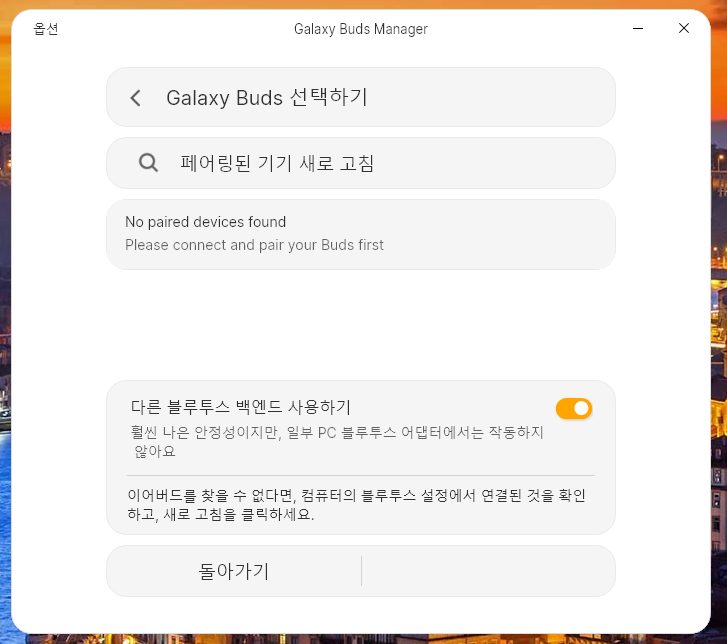
다음으로 넘어 가시면 갤럭시 버즈를 페어링 하는 단계가 나옵니다. 갤럭시 버즈를 페어링 하기 위해서는 양쪽 이어버드를 동시에 누르고 있으면 페어링 모드가 됩니다. 갤럭시 시리즈 스마트폰을 제외 하고는 이렇게 이어버드를 동시에 터치해서 페어링 모드로 들어 가시면 블루투스를 지원하는 대부분 스마트 기기에 페어링이 가능한거 같습니다.
페어링 까지 완벽하게 끝나면 아래처럼 갤럭시 버즈 매니저가 완벽하게 실행된 모습을 볼수가 있습니다.
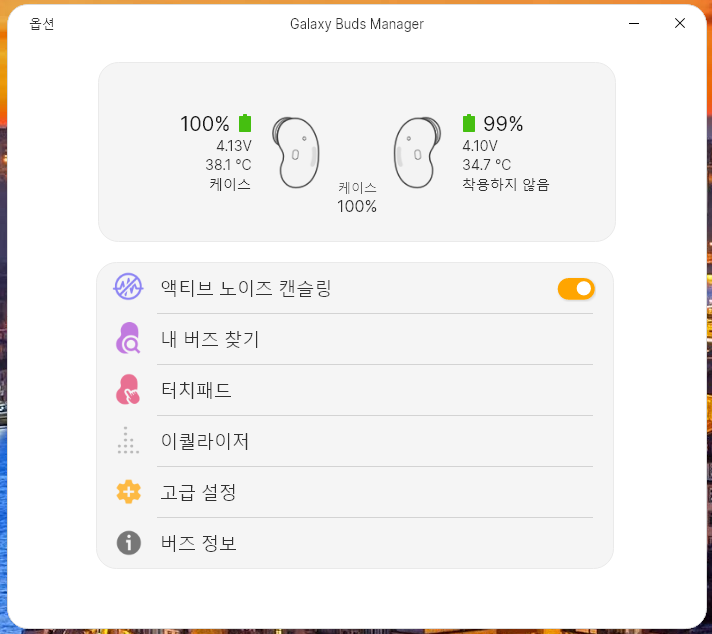
보시는 것처럼 삼성 갤럭시 웨어러블 앱에서 보던 각종 설정들이 모두 들어가 있는걸 확인 할수 있습니다. 액티브 노이즈 캔슬링 부터 터치패드 설정이나, 이퀄라이저 설정등을 할수가 있습니다.
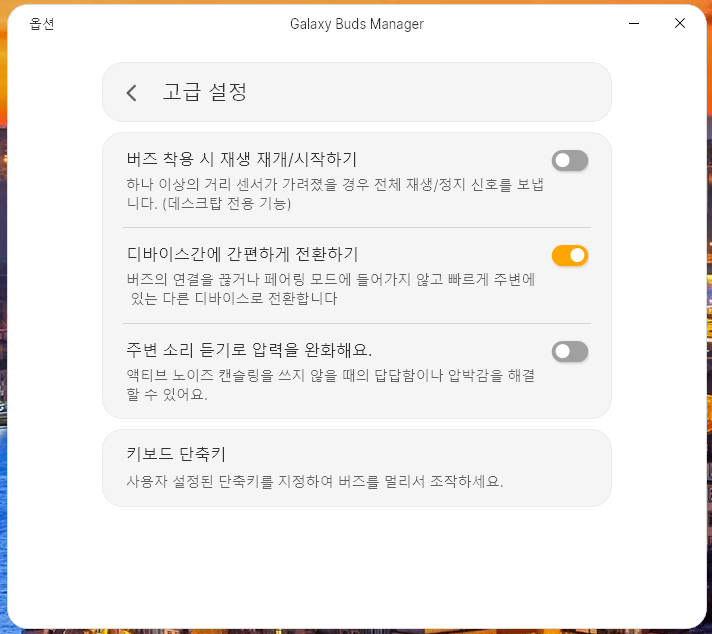
고급 설정에서는 보시는 것처럼 디바이스간에 간편하게 전환 하기나, 키보드 단축키 등을 설정을 할수가 있습니다. 아직은 100% 갤럭시 웨어러블 앱과 동일 하지는 않지만 갤럭시 버즈를 가지고 계시다면 윈도우에 설치해서 사용을 해도 괜찮을거 같아서 추천해 드립니다.
이번 포스팅에서 갤럭시 버즈 윈도우용 매니저 설치방법에 대해서 알아 보았습니다. 계속 해서 언급을 했지만 삼성에서 제공하는 기본 윈도우용 프로그램의 경우에는 설정 등을 할수가 없습니다. 하지만 비공식적인 프로그램인 GalaxyBudsClient 를 설치 하면 될 거 같네요..